Au apărut multe instrumente și tehnologii care permit artiștilor și designerilor să-și ducă creativitatea la un nivel superior. În acest tutorial, vom analiza funcțiile de In- und Outpainting ale celor trei principale instrumente AI: Adobe Firefly, Midjourney și Leonardo. Vei învăța cum să folosești eficient aceste instrumente pentru a edita și modifica imagini. Scopul nostru este să oferim o comparație detaliată a capacităților acestor instrumente, astfel încât să poți lua cele mai bune decizii pentru proiectele tale creative.
Concluzii cheie
- Adobe Firefly permite o editare ușoară și rapidă a imaginilor, care poate fi integrată direct în Photoshop și Illustrator.
- Midjourney oferă rezultate de înaltă calitate, dar cu mai puțin control asupra procesului de editare.
- Leonardo oferă o varietate de opțiuni de setare și o interfață prietenoasă, care facilitează editarea.
Ghid pas cu pas
Folosirea lui Adobe Firefly pentru In- și Outpainting
Începe cu Adobe Firefly și deschide o imagine la alegere. Poți selecta o imagine de exemplu pe care dorești să o editezi. Apasă pe butonul "Editare".
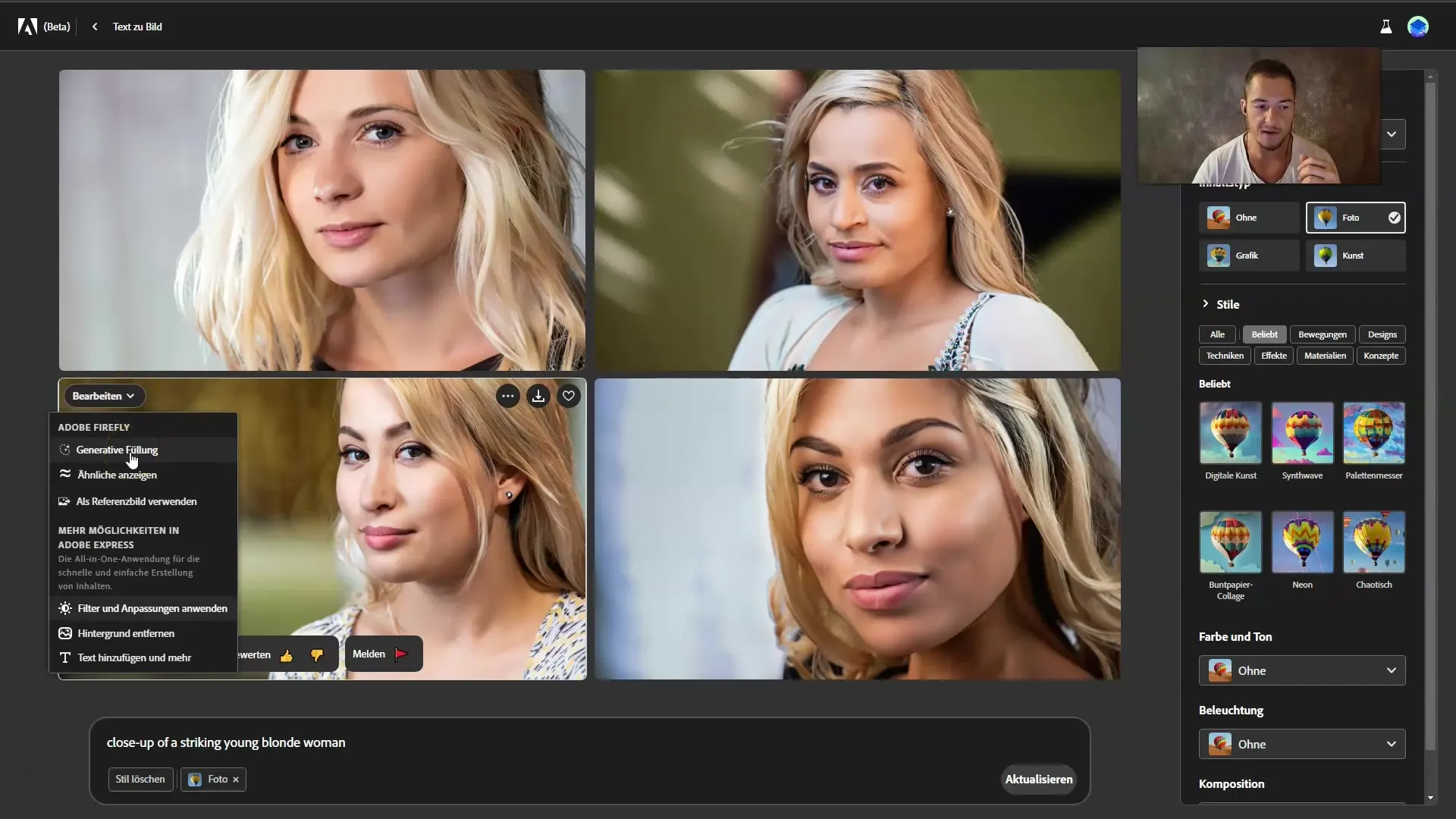
Acum selectezi funcția de umplere generativă. Poți încerca să modifici anumite elemente din imagine. De exemplu, dacă dorești să ajustezi culoarea părului unei figuri, apasă pe zona pe care dorești să o modifici.
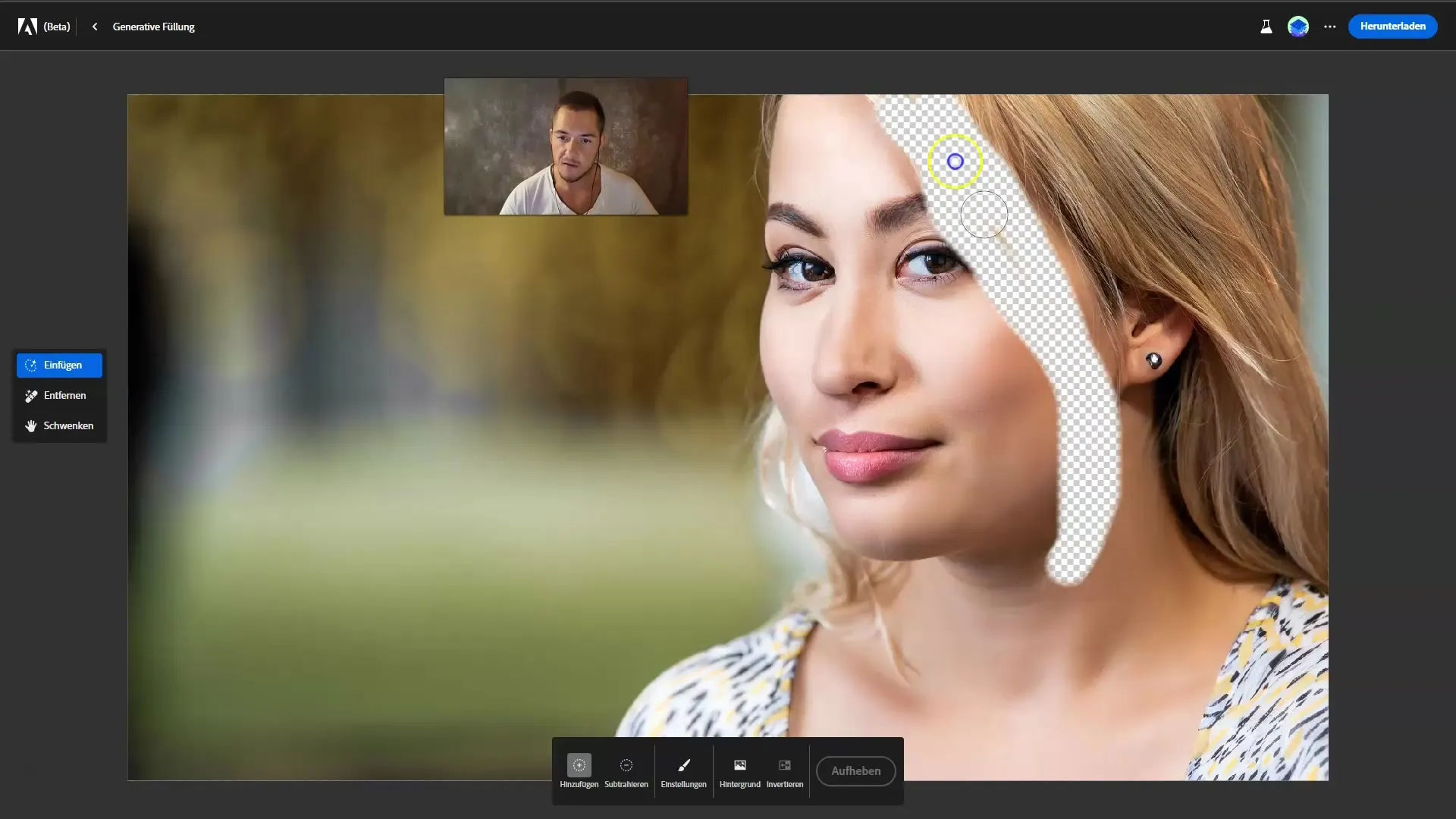
Acum introdu "brown hair" în câmpul de introducere și apasă pe "Generare". Rezultatele vor apărea rapid și vei vedea că culoarea părului a fost ajustată în mai multe variante.
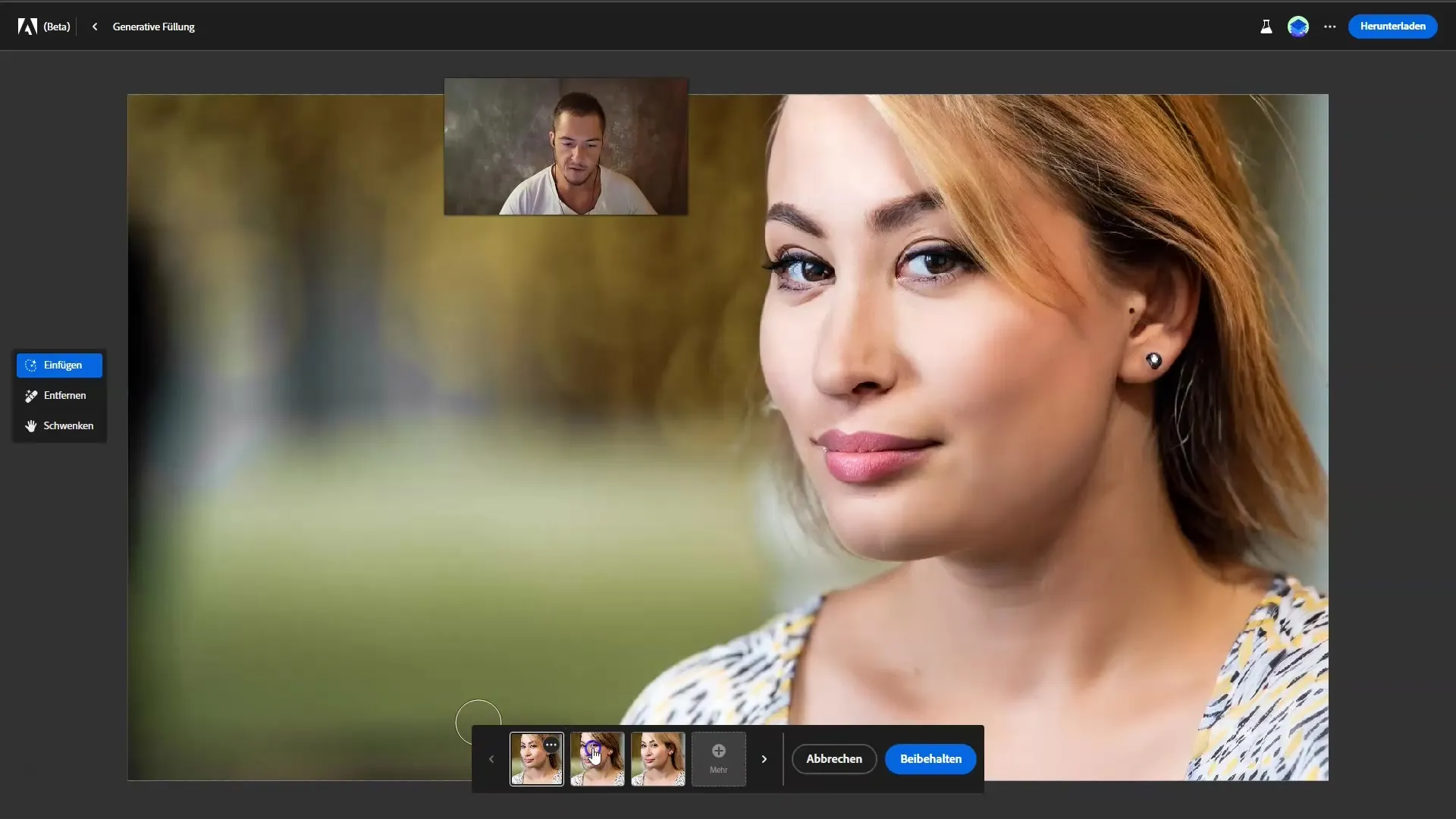
Dacă nu ești mulțumit de funcția de umplere generativă, poți folosi interfața Adobe pentru a continua editarea imaginii și poate să modifici fundalul sau alte aspecte.
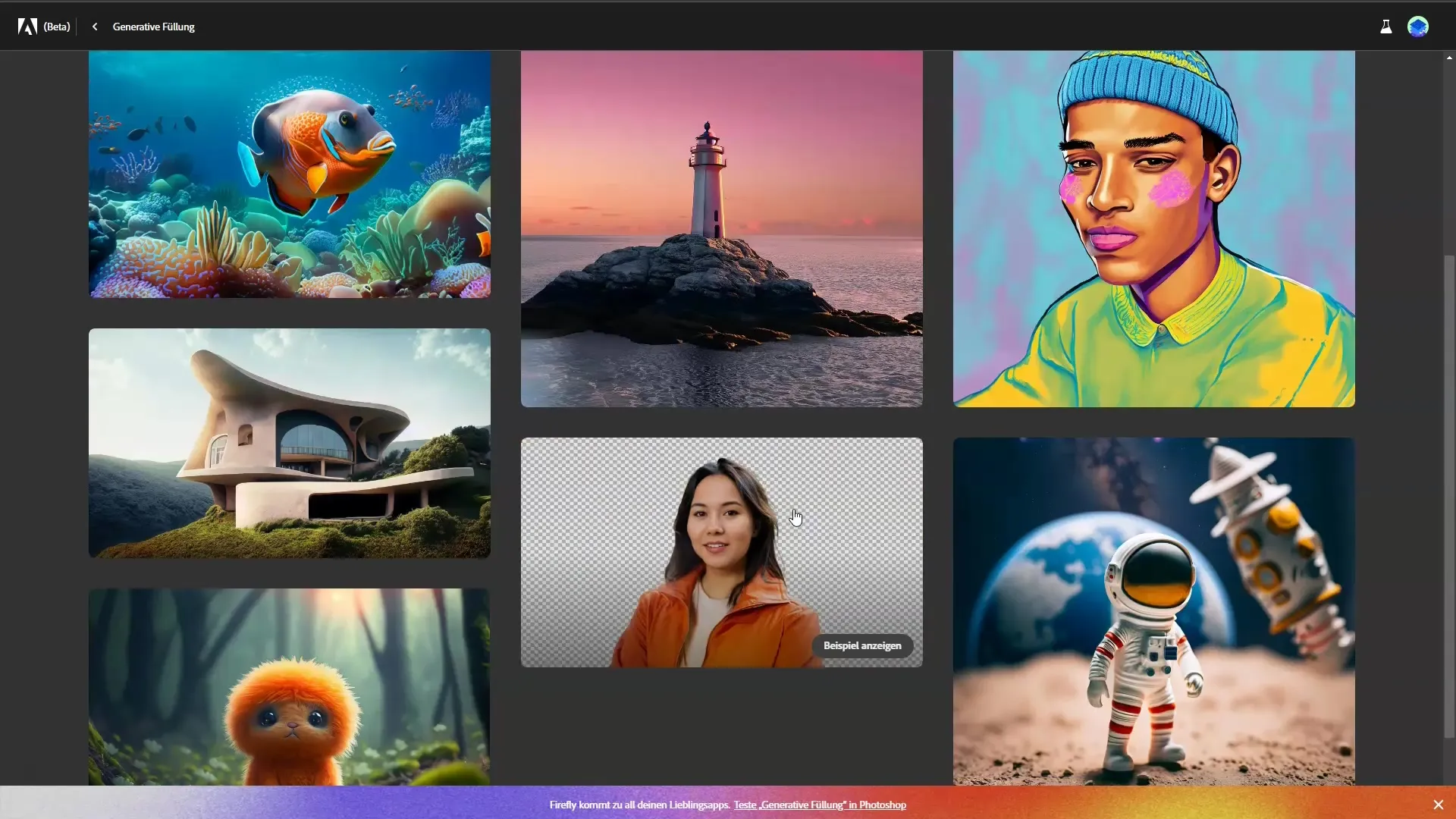
Folosirea lui Midjourney pentru Inpainting
Acum ne orientăm către Midjourney. Aici trebuie să încarci o imagine și apoi să selectezi opțiunea de editare. În Midjourney poți face outpainting la imagine, făcând zoom out. Selectează opțiunile corespunzătoare.
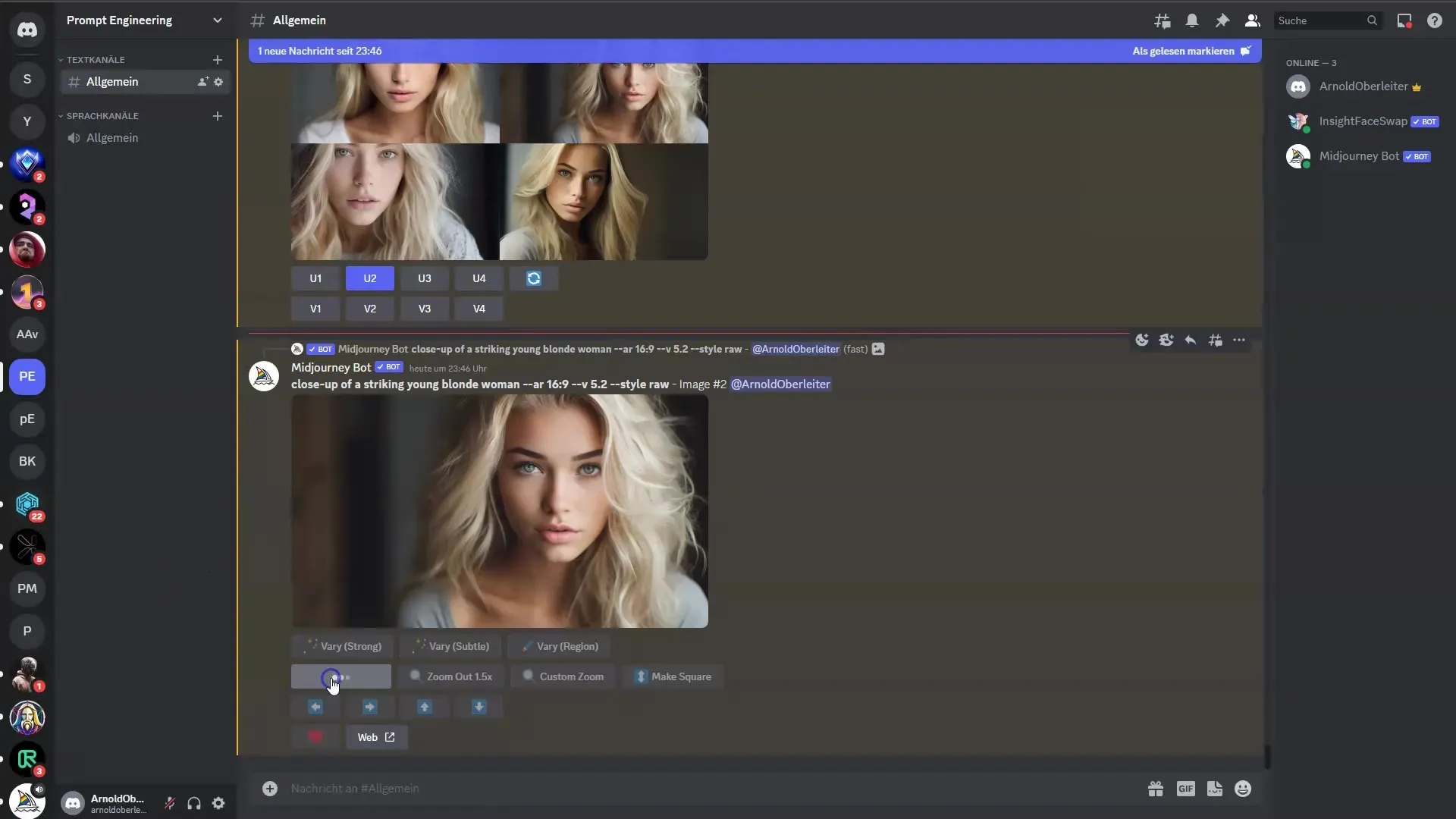
Odată ce ai editat imaginea, poți face clic inteligent în zona dorită pentru editare, folosind instrumentul Lasso sau pătrat.
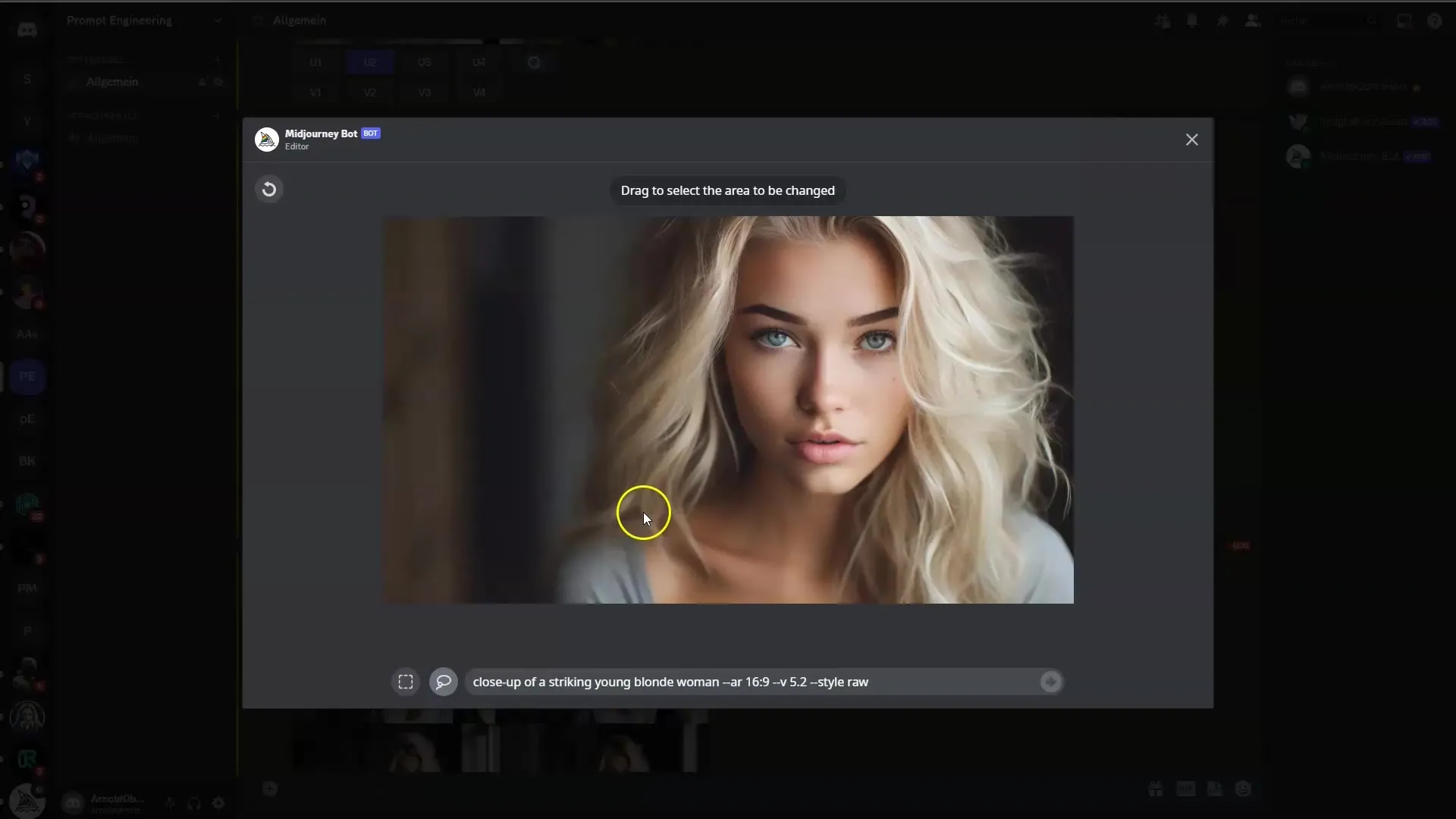
Midjourney îți permite să editezi creațiile cu prompturi de învățare. Vei observa că calitatea output-urilor este foarte satisfăcătoare, dar controlul asupra Inpainting-ului nu este la fel de intuitiv ca la alte instrumente.
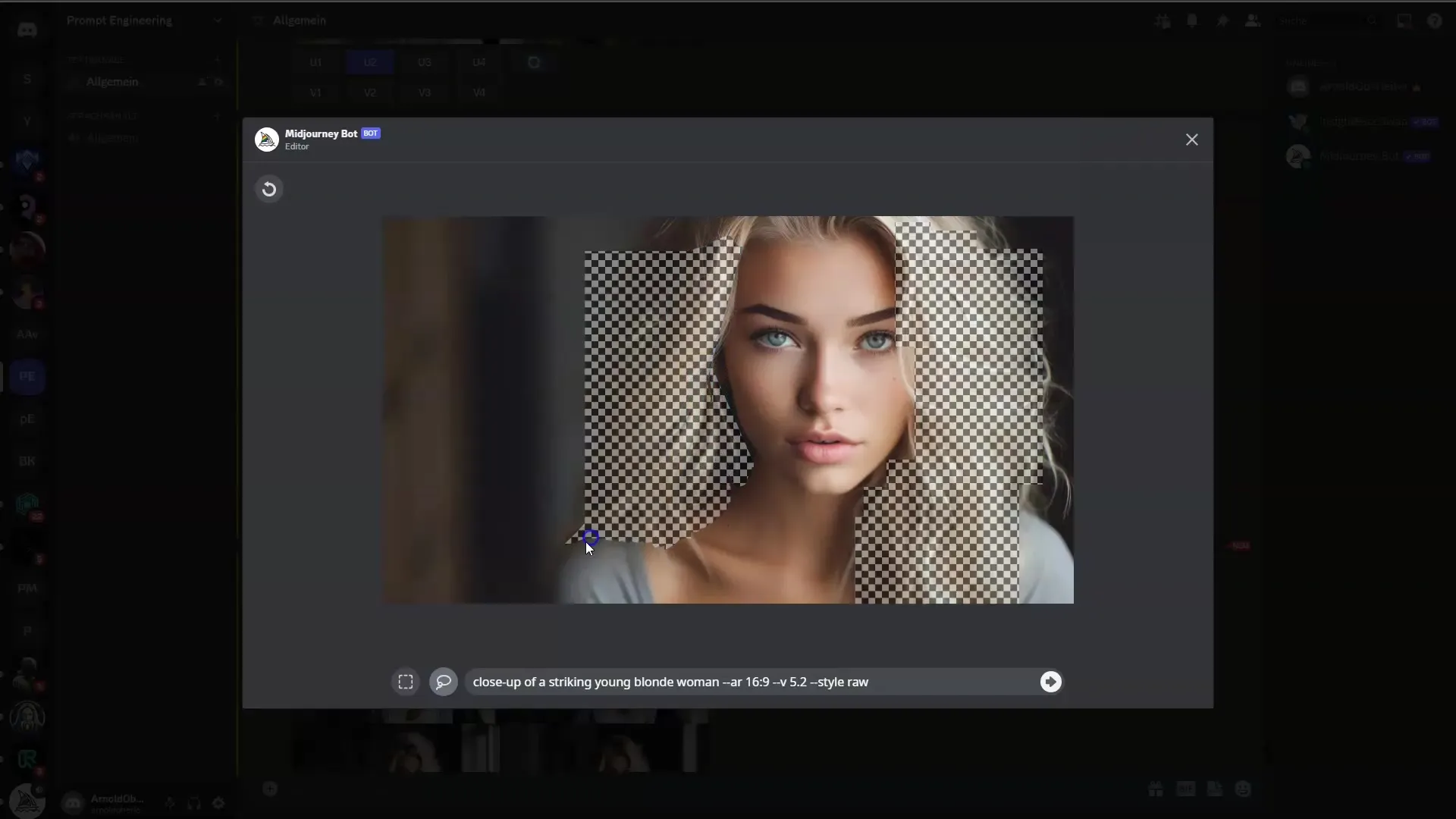
Folosirea lui Leonardo pentru Inpainting precis
Acum urmezi aceiași pași cu Leonardo. Selectezi AI Canvas și încarci imaginea pe care dorești să o editezi. Apasă pe "Încarcă imagine" și apoi pe "din generațiile anterioare".
Ulterior, poți folosi instrumente precum Radiera sau Masca pentru a elimina sau modifica părul figurii.
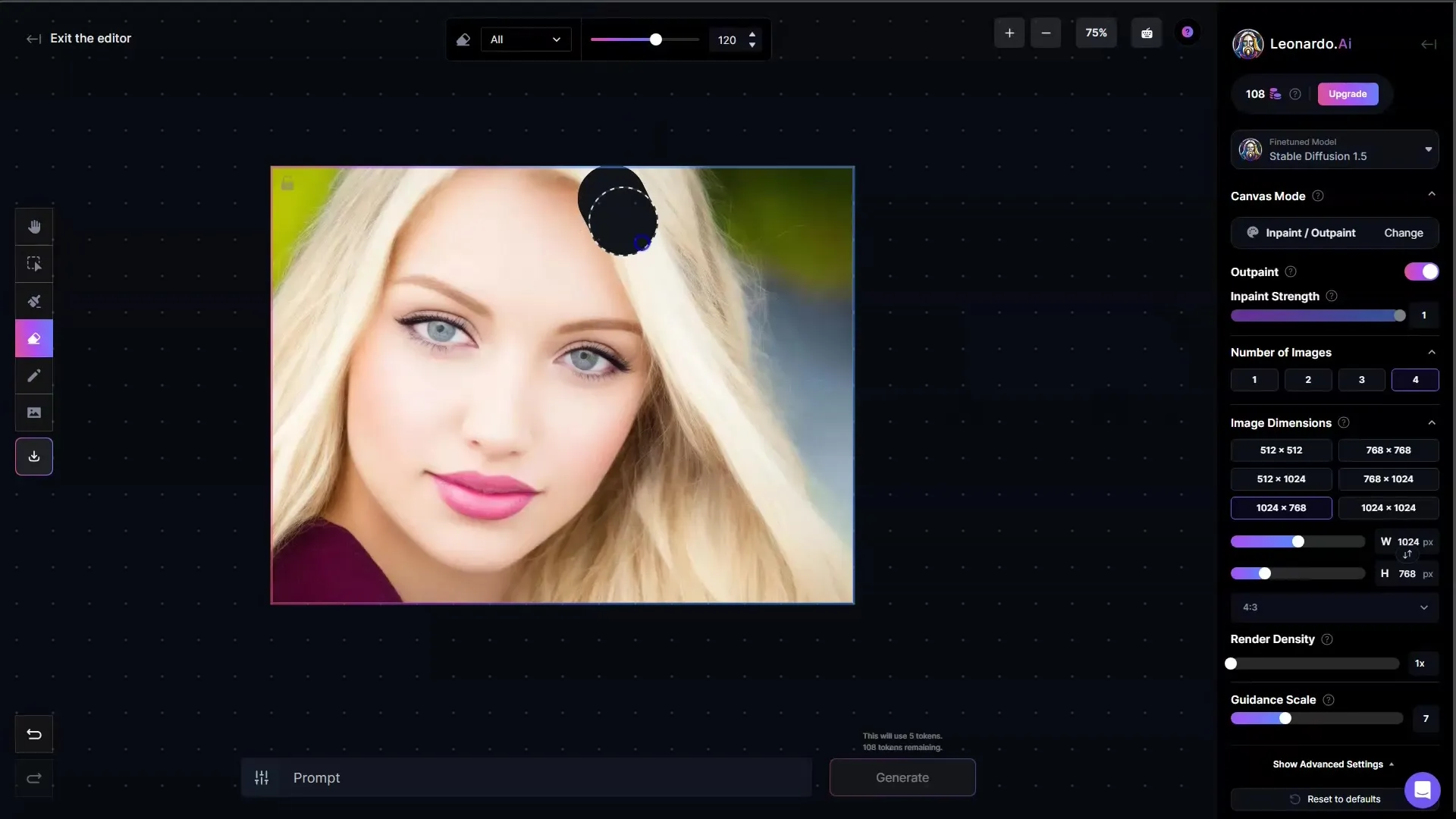
Flexibilitatea lui Leonardo îți permite să faci o editare echilibrată, care este estetic plăcută. Chiar dacă generarea culorii părului brun nu a fost perfectă, rezultatele arată puterea instrumentului și potențialul său.
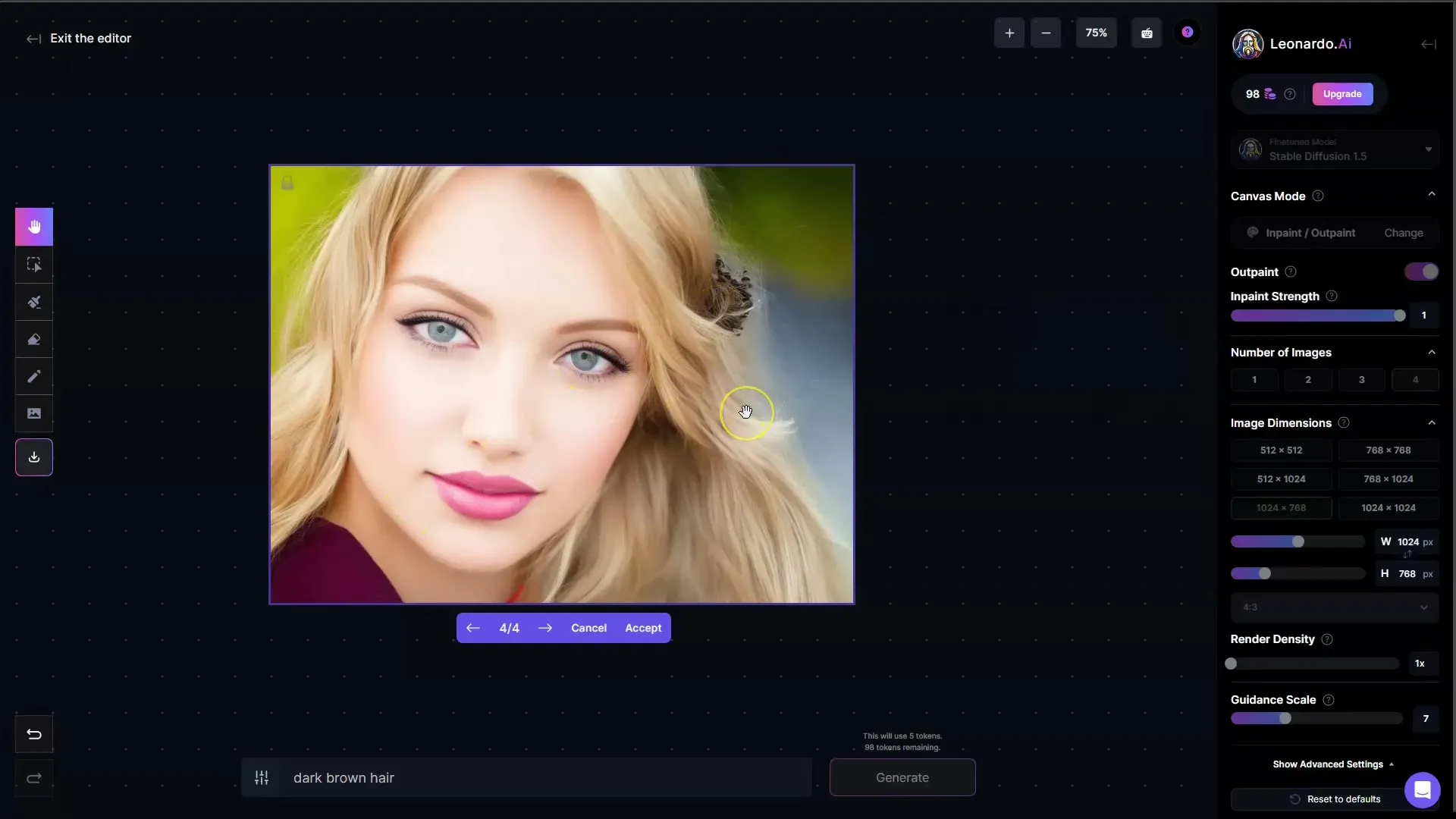
Compararea rezultatelor
După testarea diferitelor instrumente, ar trebui să rezumi rezultatele. Adobe Firefly și Leonardo se dovedesc a fi cei mai puternici concurenți. Firefly este în special rapidă și adesea ghicește culoarea generată imediat.
În schimb, Midjourney și DALL-E, deși oferă ediții de înaltă calitate, arată o control mai redus asupra Inpainting-ului. Prin urmare, nu sunt atât de potrivite pentru ajustări precise.
Rezumat
În acest tutorial ai învățat principiile de bază ale funcțiilor de In- și Outpainting și le-ai comparat cu Adobe Firefly, Midjourney și Leonardo. Scopul a fost să-ți arătăm cum poți folosi optim diversele instrumente pentru proiectele tale.
Întrebări frecvente
Care sunt principalele funcții ale lui Adobe Firefly?Adobe Firefly oferă funcții precum umplere generativă și integrare în alte aplicații Adobe precum Photoshop și Illustrator.
Cum funcționează Outpainting-ul în Midjourney?În Midjourney poți realiza Outpainting-ul prin mărirea imaginii și introducerea unei comenzi pentru a contura extensiile.
De ce este Leonardo mai ușor de folosit decât alte instrumente?Leonardo oferă o interfață prietenoasă cu opțiuni flexibile de ajustare, ceea ce facilitează manipularea.
Cum influențează calitatea rezultatelor alegerea mea a instrumentului?Calitatea rezultatelor influențează alegerea ta, deoarece unelte precum Firefly și Leonardo adesea oferă mai mult control și mai bune rezultate.
Sunt tutorialele potrivite pentru începători?Da, tutorialele sunt concepute astfel încât să fie înțelese și aplicabile atât de către începători, cât și de către utilizatorii experimentați.


